設定・トラブル
メールパスワードを変更する(POP)|Gmail|Android 6|メールサービス
Android 6のGmailアプリで、OCNのメールパスワードを変更する方法をご案内します。
- Gmail
(Android 6) -
-
メールの設定方法(POP)
-
メールの操作方法
-
メールで困ったときは?
-

※ 画面・アイコン・名称等は端末により異なります。
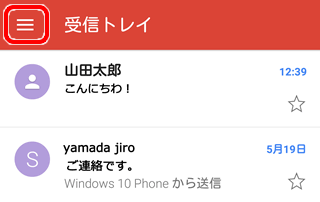
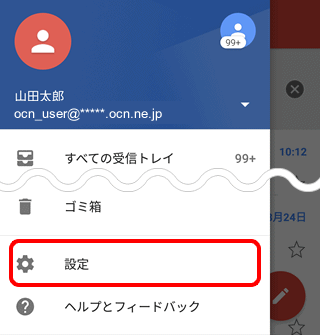
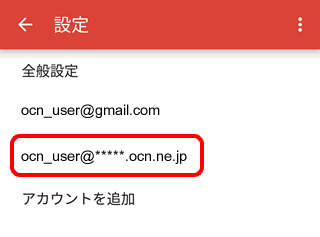
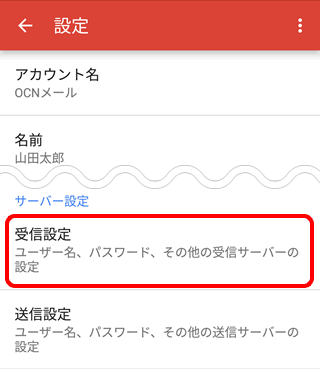
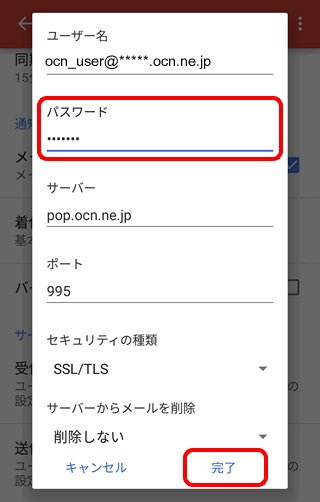

エラーが表示された場合
[詳細を編集]をタップし、設定内容にお間違いがないかご確認ください。
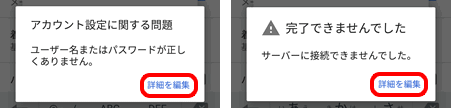
新しいパスワードがわからなくなってしまった場合
以下のリンクを参照してください。

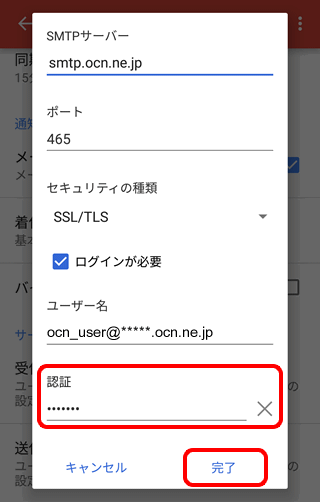

エラーが表示された場合
[詳細を編集]をタップし、設定内容にお間違いがないかご確認ください。
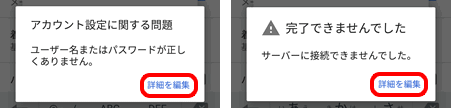
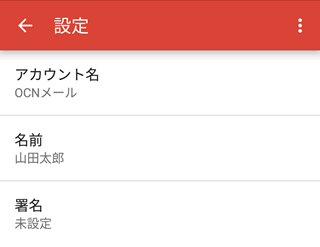
メールの送受信ができない場合は、以下のページへお進みください。
知りたいことが見つからない方は
こちらもご活用ください
 アンケートにご協力をお願いします
アンケートにご協力をお願いします
「疑問・問題は解決しましたか?」
アンケート
お客さまサポートサイトへのご意見・ご要望をお聞かせください。
ご意見・ご要望がありましたら、ご自由にお書きください。
※ご意見・ご要望は、お客さまサポートサイトの改善に利用させていただきます。
※お問い合わせにはお答えできかねますので、個人情報の入力はご遠慮ください。

 メニュー]をタップします。
メニュー]をタップします。

メールパスワードの変更手続き方法